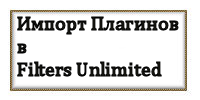-Музыка
- Микаэл Таривердиев - Воспоминания
- Слушали: 842 Комментарии: 0
- Таривердиев Микаэл - Обещание любви
- Слушали: 3318 Комментарии: 0
- Исполнитель: Микаэл Таривердиев Композиция: М. Таривердиев. Воспоминания
- Слушали: 29 Комментарии: 0
- Романтическая мелодия
- Слушали: 403327 Комментарии: 0
- ИЗУМИТЕЛЬНАЯ МУЗЫКА.
- Слушали: 89336 Комментарии: 0
-Метки
-Рубрики
- День рождения! (149)
- Arnusha (127)
- Музоткрытка (58)
- День Победы (33)
- Marina-Rozina (28)
- Плейлист (27)
- Коллажи с материалом от Веры Ларионовой (18)
- Пасха (18)
- nadmirchik (15)
- рамочки по формуле (11)
- Rohkea (Виктория Виртанен) (6)
- VaSiLiSaM (6)
- Надежда Гостевская (5)
- Календарь (5)
- Cafe de Paris (4)
- Скрап-наборы (3)
- Президент (3)
- рамочка для фото (2)
- LEOTIGER (2)
- Радио (2)
- koreckolga (1)
- Виртуальные путешествия/панорамы (1)
- PaVelena (1)
- Живопись/художники (1)
- Татьяна Марковцева (1)
- Selesta L (1)
- Orfeus (10)
- Flash Magic (9)
- Herbstblatt (Тонечка Буч-Живаева) (6)
- LEDY_ANGEL (6)
- OLGA S-M (14)
- ProShow Producer (3)
- irinushka - oren (Иринушка) (75)
- Semenova_Irina(SemIra) (15)
- Skandalika (1)
- Sothink SWF Quicker (4)
- Vi-Natalka (19)
- wellax (18)
- Анимашки (3)
- Бродилочки (59)
- Видео (107)
- Виктория Т. (13)
- война (6)
- Все для оформления дневника (116)
- Все для ФШ (313)
- Галатея К (22)
- Генераторы (9)
- Гороскоп (35)
- Дамам... (1)
- День Св. Валентина (28)
- Детское (16)
- дизайн (23)
- друзьям (127)
- интересное (373)
- Интересные сайты (26)
- Информеры (11)
- Искусство (9)
- клипарт (269)
- Коллаж (432)
- Коллаж со стихами (11)
- Коллажи по урокам (176)
- Коллажи по урокам Mademoiselle Viv (7)
- Коллажи по урокам "Бабули" (3)
- Коллажи по урокам *ГП* (30)
- Коллажи по урокам Herbstblatt (45)
- Коллажи по урокам LEDY_ANGEL (13)
- Коллажи по урокам Mischel (11)
- Коллажи по урокам Алёна_48 (10)
- Коллажи по урокам Анты (127)
- Коллажи по урокам Вики (17)
- Коллажи по урокам Виктории Т. (2)
- Коллажи по урокам Ларисы Гурьяновой (59)
- Коллажи по урокам Миллады (37)
- Коллажи по урокам Семеновой Ирины (SemIra) (63)
- Конвертеры (1)
- Кулинария (1)
- Лариса Гурьянова (52)
- Лена Мамлеева (9)
- Личное (314)
- Лунный Свет-Захаринка (6)
- Любаша К. (184)
- Мадам_Ольга (18)
- Маски (для ФШ) (4)
- Масленица (7)
- Мои работы (891)
- Мой урок ФШ (2)
- музыка (371)
- Мультики (3)
- Награда/приз (24)
- Новый год (145)
- Открытка (129)
- открытки-пожелания (1)
- Память (20)
- Патриотизм (34)
- Плагины/фильтры (20)
- Плейкаст (13)
- Подарки (114)
- Поддержка (5)
- Поздравление для меня... (94)
- Позитивчик (3)
- Полезное (17)
- Полезные советы (3)
- Политика (13)
- Понравилось.. (172)
- Православие (52)
- Праздники/поздравление (348)
- Проги/уроки по программам (10)
- Проза (1)
- Работы друзей (433)
- Рамочка для видео (6)
- Рамочка ФШ (74)
- Рамочки - уроки (18)
- Рождество (20)
- Россия (33)
- Семья (12)
- Стихи (148)
- Тест/Гадание (366)
- Уроки для Корэл (1)
- уроки по html (23)
- Уроки по анимации (3)
- уроки по Ли.ру (84)
- Уроки по флеш (13)
- уроки по ФШ (71)
- флеш (213)
- флеш-книги (9)
- Флешматериал (34)
- Флешплеер (136)
- флешчасики (17)
- Фоны для коллажей (28)
- Фоны/текстуры/для рамочек (46)
- Футажи (3)
- Фэнтези (14)
- Шрифт (4)
- Эврика-121269 (15)
- Юго-Восток -Украина... (17)
- Юмор (11)
-Ссылки
-Поиск по дневнику
-Подписка по e-mail
-Друзья
-Сообщества
-Статистика
Записи с меткой уроки по фш
(и еще 1149 записям на сайте сопоставлена такая метка)
Другие метки пользователя ↓
9 мая бродилка видео все для фш гадание гороскоп девушки декор день рождения день св. валентина для меня друзьям зимнее интересные сайты клипарт коллаж+музыка мой коллаж моя рамочка фш моя флешка музоткрытка музыка награда/приз новогоднее осеннее открытка память патриотизм плагины-фильтры плейлист подарок поздравление полезное праздники работы друзей рамочки по формуле религия рождество россия стихи тест уроки по html уроки по анимации уроки по ли.ру уроки по рамочкам уроки по фш уроки фш флеш флешматериал флешоткрытка флешплееры фоны
Как сделать круглую рамку в Muras Meisters. |
Это цитата сообщения Elena505 [Прочитать целиком + В свой цитатник или сообщество!]

Допустим нам нужно сделать круглую рамочку из цветка,сердечка,не важно из чего-надо и все.Создаем файл размером 700х700 прозрачный.Берем изображение того из чего нам нужно сделать круг-копируем и вставляем,как новый слой.Эффекты-подключаемые модули-Muras Meisters-Copies-со значениями на скрине.Верхняя цифра у меня стоит 12,ее можно менять-в зависимости от количества, будет меняться количество лепестков в вашем круге.И сохраняем в формате PNG.
И будет у вас вот такая красота.

а это уже моя работа по уроку...

Метки: все для фш уроки по фш плагины-фильтры |
WordArt - красивые надписи -урок ФШ |
Это цитата сообщения Lyusya-Spring [Прочитать целиком + В свой цитатник или сообщество!]
|
Метки: уроки по фш надписи |
Что такое паттерн, его установка и применение( урок для Фотошопа) |
Это цитата сообщения Semenova_Irina [Прочитать целиком + В свой цитатник или сообщество!]

Что это такое и как им пользоваться в программе Фотошоп..
И так Чем паттерн отличается от текстуры?- Текстура — изображение, состоящее из более или менее близких по восприятию элементов.Термины «текстура» и «паттерн» между собой постоянно путаются. Паттерн называют текстурой, а текстуру паттерном. Но разобраться в разнице между ними очень просто. Паттерн тоже является в некоторой степени текстурой. Но в отличии от текстуры, паттерн может повторяться, и повторяясь он складывается в единые неделимые текстурные «обои».
Изображение текстуры всегда имеет определенный размер. Паттерн же чаще всего является небольшим кусочком графики, который дублируясь «натягивается» на изображение или объект любого размера.
Скоро близится День святого Валентина и я попробую вам рассказать как мы будем пользоваться паттерном с сердечками
Скачать паттерны с сердечками можно Здесь
Скачав паттерн ,файл выглядит вот таким образом
Все картинки кликабельны и увеличиваются кликнув на них.

Кликните по файлу Правой кнопкой мыши –В появившемся окне выберите строчку –Открыть с помощью- Adobe Photoshop CS5 (выберите вашу версию программы)

Или можно открыть файл таким образом
Меню-Редактирование-Управление наборами

В появившемся окне выберите вкладку Узоры
Затем нажмите на кнопку –Загрузить

Находите файл с паттерном
Жмете –Загрузить

Вот так выглядит паттерн в окне узоры

Теперь мы будем применять паттерн
Применить паттерн можно как узор и как текстуру
Для начала создаем документ в программе Adobe Photoshop
Меню-Выделение-Выделить все (Ctrl+A)
Меню-Редактирование-Выполнить заливку (Shift+F5)

В появившемся окне выбираем –Регулярный, в окошечке узоры –Выбираем нужный нам узор (патерн)
И жмем ОК

И получаем вот такой фон

Если хотите использовать данный узор как текстуру ,то можно сделать так:
1)Создаем документ
2) Заливаем слой цветом

3) Применим стиль слоя Тиснение
В появившемся окне выставляем вот такие параметры

4) И кликаем на строчку чуть ниже-Текстура
В этой части окна выбираем узор

5) В этом окне вы можете уменьшить или увеличить узор
И регулировать глубину тиснения

И получаем вот такой фон

Также в качестве патерна может встречаться файлы в формате ПНГ
Например вот такие
Данный файл мы сохраняем так
Меню –Редактирование-Определить узор

Его применение точно также как и выше
С такими видами паттернов получаются очень красивое оформление
Например такие

Ну вот собственно и все ,если возникли вопросы ,пишите ,будем разбираться)))

И дополнение - пояснение Ирины из комментариев...
1) Рисуем кистью,или произвольной фигурой сердечко,или открываем готовый клипарт

2)Инструментом волшебная палочка выделяем ту область которую хотим заполнить паттерном,и создаем новый слой ,слой перемещаем вниз

3)Иду Меню-Выделение-Расширить выделенную область

4)Затем Меню-Редактирование-Выполнить заливку

5) И теперь можно окрасить цветом или градиентом(стиль слоя)

Ну затем объединяем слои,применить тень и тиснение и получаем вот такое сердечко

Метки: уроки по фш |
Анимация снежинок фильтром - Сreativity -Splatter( урок для фотошопа) |
Это цитата сообщения Semenova_Irina [Прочитать целиком + В свой цитатник или сообщество!]
Метки: уроки по анимации уроки по фш плагины-фильтры все для фш |
Самые популярные уроки анимации |
Это цитата сообщения Лариса_Гурьянова [Прочитать целиком + В свой цитатник или сообщество!]
|
Код для Мейла Здесь.
Метки: уроки по фш уроки по анимации бродилка |
Уроки фотошопа - текст... |
Это цитата сообщения принцеска_1 [Прочитать целиком + В свой цитатник или сообщество!]
Глянцевый эффект на тексте
Текстовый эффект
Создание текста в фотошопе
Как в фотошопе сделать текст
Как сделать красивый текст в фотошопе
Ледяной текст в фотошопе
Стили текста для фотошопа
Как написать текст в фотошопе и оформить свои фото
Работа с текстом в фотошопе
Как в фотошопе написать текст?
Эффекты текста в фотошопе
Металлический текст
Текст в горошек в фотошопе
Красивый текст в фотошопе
3 D текст в фотошопе
Фототекст
Красивое отражение для текста
Сквозной текст в разрушающейся кирпичной стене
Создаём пылающий текст
Раскрашиваем текст
Создаём текст в огне
Создаём красивый сияющий текст
Заполнение надписи красивой текстурой
Буквы под снегом
Глянцевый текст
Переливающийся текст
Текстурный текст
Пишем кровью
Перспективная надпись в Фотошоп
продолжение ждите...
Метки: уроки по фш |
Украшаем текст и картинку с помощью готовой анимации. |
Это цитата сообщения Mademoiselle_Viv [Прочитать целиком + В свой цитатник или сообщество!]
Метки: уроки по фш уроки по анимации |
Анимация плагином - Alien Skin Xenofex (цветные блестки) |
Это цитата сообщения Лариса_Гурьянова [Прочитать целиком + В свой цитатник или сообщество!]
Источник
Результат урока:
Метки: уроки по анимации плагины-фильтры фильтры уроки по фш |
Урок-"Создаём выгнутые и вогнутые изображения"урок для фотошоп. |
Это цитата сообщения --_Ole4ka_-- [Прочитать целиком + В свой цитатник или сообщество!]
Метки: уроки по фш |
Анимация фильтром Alien Skin |
Это цитата сообщения Nadin_Aquarius [Прочитать целиком + В свой цитатник или сообщество!]
Часть 1 - Урок № 53. Сделать блестки фильтром по краю рамки
Часть 2 - Урок от NATALI:И снова Alien Skin -Xenofex- 2-Constellation
Часть 3 - Урок от NATALI:Зимние эффекты плагином Альен Скин
Часть 4 - Огонь фильтром Alien Skin Eye Candy
Часть 5 - Огонь фильтром Alien Skin Eye Candy
Часть 6 - Устанавливаем фильтры Alien Skin в фотошоп (Windows 7
Часть 7 - УЧИМСЯ ПОЛЬЗОВАТЬСЯ ФИЛЬТРОМ Alien Skin Xenofex 2 - Constellation
Часть 8 - Плагин Хero classiс.
Часть 9 - Установка Alien Skin Xenofex 2 v2.12
Часть 10 - Дождь с плагином Альен Скин..
Часть 11 - Урок № 53. Сделать блестки фильтром по краю рамки
Часть 12 - Урок от NATALI:И снова Alien Skin -Xenofex- 2-Constellation
Часть 13 - Создание пара или дыма фильтром Alien Skin Eye Candy Nature
Часть 14 - Устанавливаем фильтры Alien Skin в фотошоп (Windows 7
Часть 15 - УЧИМСЯ ПОЛЬЗОВАТЬСЯ ФИЛЬТРОМ Alien Skin Xenofex 2 - Constellation
Часть 16 - Установка полагина Айлен скин
Часть 17 - Урок от NATALI: Мерцание
Часть 18 - Уроки от Ольги Бор:Серебрится снег на ветках.
Часть 19 - Снегопад с помощью фильтра AlienSkin_Xenofex2
Часть 20 - Анимация Alien Skin Xenofex 2
Серия сообщений "Фильтры":
Часть 1 - Плагин Топаз (Topaz Star Effects 1.0.0)
Часть 2 - Фильтров много не бывает..
...
Часть 13 - Подборка "Работа с фильтрами"
Часть 14 - Анимация фильтром Alien Skin Xenofex
Часть 15 - Анимация фильтром Alien Skin
Часть 16 - КОЛЛЕКЦИЯ КОДОВ ДЛЯ ФИЛЬТРОВ
Часть 17 - Фильтры ФШ
...
Часть 19 - Плагин для фотошопа Flaming Pear - Создание водной поверхности
Часть 20 - Урок по установке Plagin Galaxy в ФШ
Часть 21 - Установка фильтра AV Bros Page Curl Pro 2.0
Метки: уроки по анимации уроки по фш фильтры плагины-фильтры |
Урок от NATALI: Плавное движение веточек |
Это цитата сообщения NATALI-NG [Прочитать целиком + В свой цитатник или сообщество!]
Метки: уроки по анимации уроки по фш |
Урок "Анимация воды в стакане" |
Это цитата сообщения Vi-Natalka [Прочитать целиком + В свой цитатник или сообщество!]
|
Метки: уроки по фш уроки по анимации |
анимация "дождь на стекле" со стекающими каплями от дождя. |
Это цитата сообщения Irina_Gizhdeu [Прочитать целиком + В свой цитатник или сообщество!]
| "дождь на стекле" со стекающими каплями от дождя. В результате должен получиться такой эффект. Урок взят отсюда полностью копирую далее : Подберем подходящую картинку и начнем создавать дождь на стекле. 1-Файл открыть. Теперь сделаем две копии слоя "фон" и будем создавать мокрое стекло. 2-Слой-создать дубликат слоя. И еще раз сделать дубликат. Окно слоев выглядит так. 3-В окне слоев встать на слой "фон копия".(Кликнуть по этому слою). 4-Фильтр-искажение- океанские волны.Поставить размер волн 3, сила волн 3. (Если такие параметры не устроят, поставьте значения, которые понравятся.) 5- Встать на слой "фон копия 2". 6- Фильтр-искажение-стекло. Параметры такие: искажение 2, смягчение 2, текстура-изморозь. Следующий слой послужит фоном для капель дождя. 7-Слой-новый-слой. И зальем его серым цветом. 8-Редактирование-выполнить заливку. Окно слоев такое. Как сделать капли на стекле смотрите в уроке "Капли дождя". Напомню, что сами капли должны быть не на сером , а на новом слое. Делайте капли не густо. Лишние можно стереть ластиком. Получится примерно так. А сейчас подготовим слои для анимации дождя. В окне слоев активирован слой с каплями " слой 2". 9-Слой-создать дубликат слоя. 10-Редактирование-трансформирование отразить по горизонтали. На картинке прибавится капель. Сделаем еще две копии слоя капель. 11-Слой-создать дубликат слоя. 12-Редактирование-трансформирование-отразить по вертикали. 13- Слой-выполнить дубликат слоя. 14-На панели инструментов выбрать инструмент "перемещение" Слои с дождем готовы. 16--В окне слоев отключить глазки на верхних трех слоях с каплями и встать на слой 1. Уменьшить непрозрачность серого слоя до 50%. (В правом верхнем углу окна слоев.) Картинка станет такой. 17-На панели инструментов выбрать "ластик " и сделать "потеки на стекле". Теперь создадим капли, которые будут стекать по стеклу. 18-На картинке выбрать каплю побольше и выделить ее инструментом "лассо". 19-Слой-новый-скопировать на новый слой. 20-Редактирование-свободное трансформирование. Увеличить до 150%. Нажать 21-Инструментом "перемещение", перенести каплю на одну из вертикальных полосок "потека". 22-Слой -создать дубликат слоя. 23-Переместить новую каплю на другую полоску. 24- Сделать еще дубликат и поставить каплю ниже верхней капли. Теперь для анимации все есть. Осталось самое интересное, это собрать анимацию. Окно слоев выглядит так. 25-В окне анимации поставить время 0,2 и сделать дубликат первого кадра. 26-В окне слоев встать на слой 3 и инструментом "перемещение" опустить первую каплю вниз. 27-В окне слоев встать на слой 3 копия и опустить другую каплю вниз. 28-В окне слоев встать на слой 3 копия 2 и опустить третью каплю вниз. 29-В окне анимации нажать на значок tween, в появившемся окне поставить 15 кадров. теперь можно нажать на пуск и посмотреть, что получилось. Осталось добавить дождь на стекле. 30-В окне анимации кликнуть по первому кадру, затем по второму, третьему и проверить, чтобы в окне слоев был включен глазок на слое 2. 31-В окне анимации кликнуть по четвертому кадру, в окне слоев включить глазок на слое 2 копия. 32-В окне анимации поочередно кликать по пятому, шестому, седьмому кадрам , а в окне слоев включать глазок на слое 2 копия. 33-В окне анимации кликнуть по восьмому кадру, а в окне слоев включить глазки на слое 2 копия и на слое 2 копия 2. 34-В окне анимации кликать по девятому, десятому, одиннадцатому кадрам, одновременно включать глазки на слое 2 копия и на слое 2 копия 2 . 35-В окне анимации кликнуть по двенадцатому кадру, в окне слоев включить глазки на верхних трех слоях. 36-В окне анимации кликать по кадрам тринадцать, четырнадцать, пятнадцать и шестнадцать,одновременно включать глазки на верхних трех слоях. 37- Кликнуть по семнадцатому кадру, поставить время на этом кадре, 1 сек., а в окне анимации выключить глазки на верхних трех слоях. 38- В окне анимации нажать на значок "пуск" и картинка оживет. Анимация "дождь на стекле" готова, сохраняем файл для Web и устройств в формате Gif. |
Серия сообщений "фотошоп-уроки":
Часть 1 - CУПЕР-БРОДИЛКА ПО УРОКАМ ФШ - ОБРАБОТКА ФОТОГРАФИЙ (286 уроков)
Часть 2 - Как вставить фото в готовую рамочку формата PNG
...
Часть 60 - Урок фильтр Unlimited 2,0 и работа с кнопкой Editor /от Анточки/
Часть 61 - Супер-понятный Урок работа с маской в фотошоп CS5 (для коллажей) от Анточки
Часть 62 - "дождь на стекле" со стекающими каплями от дождя.
Часть 63 - Урок по установке фильтров в фотошоп (2 способа) от Анточки
Часть 64 - Урок «Интересный эффект для фото / Bitmap (Битовый формат)»
Часть 65 - В стране ФОТОШОПА(сайт):уроки фотошоп, коллаж, ретушь, анимация.
Часть 66 - САЙТ PHOTOSHOP.LESSONS.RU-!!!!!!!!!
Часть 67 - ФШ-УРОКИ от MISSKCU
Метки: уроки по фш уроки по анимации |
Как убрать из ФШ редко используемый фильтр? |
Это цитата сообщения Лариса_Гурьянова [Прочитать целиком + В свой цитатник или сообщество!]
Как убрать из ФШ редко используемый фильтр?
Сегодня мне задали вопрос о фильтрах в ФШ. Я ответила в рубрике ВОПРОСЫ И ОТВЕТЫ
А потом решила сделать пост, вдруг еще кто-то этого не знает...))
ВОПРОС. Как убрать из ФШ редко используемый фильтр?
ОТВЕТ. А зачем полностью убирать? Можно эти фильтры отключить на время. И ФШ не будет их видеть. Просто надо перед папкой таких фильтров поставить тильду.
Тильда - это значок такой на клавиатуре, там где Ё
Вот он ~
И его надо поставить перед редко используемыми фильтрами в ФШ
Идете диск С - Программные файлы - Адобе - Адобе фотошоп- Plug-ins - Фильтры
и там в папке ставите ~
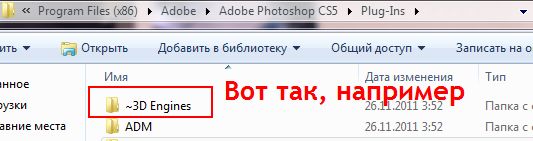
А когда вам этот фильтр понадобится, опять идете в ФШ и стираете тильду.
Надеюсь, что все понятно....Удачи!
для вас Лариса Гурьянова
Серия сообщений "* Фишки фотошопа":
Часть 1 - Как увеличить количество запоминаемых шагов истории в Photoshop?
Часть 2 - Как убрать из ФШ редко используемый фильтр?
Часть 3 - Хитрости Adobe Photoshop CS5
Часть 4 - Как сделать направляющие в Фотошопе
Часть 5 - Секреты текста в Фотошопе
Часть 6 - "Горячие" клавиши в Фотошопе
Метки: уроки по фш |
Вырезаем объект в Photoshop CS5 |
Это цитата сообщения -Яна- [Прочитать целиком + В свой цитатник или сообщество!]
Метки: уроки по фш |
Ещё одна фигурка фильтром в ФШ... |
Это цитата сообщения Ильзирочка [Прочитать целиком + В свой цитатник или сообщество!]
Метки: уроки по фш фильтры |
Небольшой урок по фигурке.(может кому понравится) |
Это цитата сообщения Ильзирочка [Прочитать целиком + В свой цитатник или сообщество!]
Метки: уроки по фш плагины-фильтры |
Уроки фотошопа. Подборка... |
Это цитата сообщения Зиновия [Прочитать целиком + В свой цитатник или сообщество!]
Выбираем и нажимаем "ОК". |
Метки: уроки по фш |
УРОК ОТ ШАИРЫ -Фон с помощью градиента-ластика. |
Это цитата сообщения Боева_Светлана [Прочитать целиком + В свой цитатник или сообщество!]
УРОК ОТ ШАИРЫ -Фон с помощью градиента-ластика.
ГРАДИЕНТА И ЛАСТИКА.
Повторение пройденного с новыми элементами...

Метки: уроки по фш |
Урок для Фотошоп коллаж "Это мое время" |
Это цитата сообщения Umna_ja [Прочитать целиком + В свой цитатник или сообщество!]
|

Метки: уроки по коллажам уроки по фш |
Бродилка по дневнику Mademoiselle_Viv |
Это цитата сообщения Mademoiselle_Viv [Прочитать целиком + В свой цитатник или сообщество!]
Метки: бродилка уроки по фш все для фш |
УРОК =Красиво оформленный букет гербер с эффектом 3D= |
Это цитата сообщения Novichok56 [Прочитать целиком + В свой цитатник или сообщество!]
Метки: уроки по фш уроки по коллажам |
Рисуем разделители/декор |
Это цитата сообщения Beauti_Flash [Прочитать целиком + В свой цитатник или сообщество!]
Метки: уроки по фш |
Бродилочка по урокам ФШ от NATALI |
Это цитата сообщения NATALI-NG [Прочитать целиком + В свой цитатник или сообщество!]
Метки: уроки по фш бродилка |
Бродилка по урокам LEDY_ANGEL с кнопками-переходами на урок+КОД. |
Это цитата сообщения LEDY_ANGEL [Прочитать целиком + В свой цитатник или сообщество!]
|
Метки: уроки по коллажам уроки по фш бродилка |
Бродилка ФШ по курсам тренингов и их урокам... |
Это цитата сообщения Лариса_Гурьянова [Прочитать целиком + В свой цитатник или сообщество!]
Бродилка по курсам тренингов и их урокам
из сообщества "Фотошоп уроки, тренинг, объяснения"
Серия сообщений "Бродилки":
Часть 1 - Бродилка по урокам Natali
Часть 2 - Бродилка по урокам Ledy OlgA
...
Часть 21 - Бродилка по Дневникам Лиру
Часть 22 - Бродилка"Уроки с иностранных сайтов"
Часть 23 - Бродилка ФШ по курсам тренингов и их урокам
Часть 24 - Прекрасные видео-уроки CS5 от Зоси
Часть 25 - Я так училась фотошоп(у)
Метки: бродилка уроки по фш |
УРОКИ ОТ БЭТТ |
Это цитата сообщения Татка-Татьяна [Прочитать целиком + В свой цитатник или сообщество!]
Метки: уроки по фш уроки по анимации бродилка |
мои подсказки по фш (фигура плагинами....) |
Это цитата сообщения Ильзирочка [Прочитать целиком + В свой цитатник или сообщество!]

Получается вот такая фигура Фотографии в альбоме «урок» tomas.ilzira на Яндекс.Фотках

Метки: уроки по фш фильтры плагины-фильтры |
Уроки анимации |
Это цитата сообщения T-Abissinka [Прочитать целиком + В свой цитатник или сообщество!]
Анимация в Photoshop доступна каждому. В этом разделе мы будем делиться с вами тем, чему научились сами. Уроки достаточно подробно расписаны, по шагово, с рисунками. Раздел будет постоянно пополняться. Уроки ориентированы на новичков, на тех, кто только открыл для себя очаровательный мир GIF - анимации. Наши уроки помогут вам создать свою первую .gif - картинку.
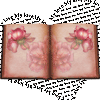 |
 |
 |
 |
 |
 |
Листаем страницы Анимация бабочки Зажигаем свечу Анимация движений Наливаем сливки Анимация игрушек
 |
 |
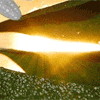 |
 |
 |
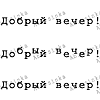 |
Наполняем бокал Анимация пламени Солнечные лучи Текст на воде Анимация Шумом Прыгающий текст
 |
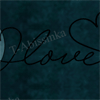 |
 |
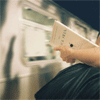 |
 |
 |
Бегущие огоньки В луче фонарика Глаза - Halloween Движение поезда Добавляем .gif Искорки в картинке
 |
 |
 |
 |
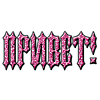 |
 |
Дождь фильтром Зажигаем елку Закрываем глазки Полосочки Искорки шумом Красивый эффект
 |
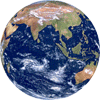 |
 |
 |
 |
 |
Кровавый текст Вращаем шарик Лучистый текст Puppet Warp Мультяшный текст А-ция осветлителем
 |
 |
 |
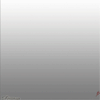 |
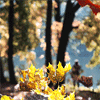 |
 |
Перелив цвета Сказочное свечение Зажигаем огонь Рисуем картинку Движение при помощи Сверкающий накал
 |
 |
 |
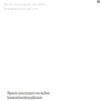 |
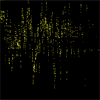 |
 |
Снег на тексте Снегопад Снег экшеном Собираем картинку Собирающийся текст Разбиваем сердце
 |
 |
 |
 |
Убираем черный фон Стерео эффект Плавный перелив Летящий снег
Метки: уроки по анимации уроки по фш |
Обтравочная маска. в ФШ от Ольги Бор часть№1 |
Это цитата сообщения просто__Ольга [Прочитать целиком + В свой цитатник или сообщество!]
Обтравочная маска.
Часть1 - Рамка и текст из изображения
Обтравочная маска
- как любая маска в Фотошопе
(быстрая или слой-маска)
сохраняет видимость определённого участка изображения,
оставляя невидимым другие участки,
но это не все её возможности.
Не буду загружать вас теорией,
лучше рассмотрим на практике применение обтравочной маски.
1.Открываем изображение,
меняем задний план на слой
(снимаем замочек)
2.Создаём новый слой,
в панели слоёв перетаскиваем его
под слой с изображением.

3.Выключаем видимость слоя с изображением,
создаём рамку.
Я воспользовалась формой рамки
из стандартного набора произвольных форм.


4.Включаем видимость слоя с изображением
и переводим этот слой в режим обтравочной маски -
клик правой кнопкой мыши по слою -
выбрать - создать обтравочную маску.


Хочу акцентировать ваше внимание на следующем:
при активном инструменте "перемещение"
вы можете сдвигать слой с изображением.
Это даёт возможность изменять видимость изображения на рамке.

К слою с рамкой можно добавить стиль,
сделать фон (можно из того же изображения -
дублировать слой с изображением и перетащить дубликат
под слой с рамкой)

Давайте вставим фото в рамку.
1) Создаём новый слой под слоем с рамкой,
делаем прямоугольное выделение

и заливаем любым цветом.
После снимаем выделение.

2) Открываем фото,
переносим на наш документ,
слой с фото располагаем над слоем с заливкой.

3) Слой с фото переводим в режим
обтравочной маски

Свободной трансформацией подгоняем размер фото.
4) В моём примере нужно сделать цветокоррекцию фото,
так как тон отличается от фона и рамки.
Я сделала:
1 - добавила корректирующий слой
"цветовой баланс" над слоем с фото
и перевела его в режим
обтравочной маски
2 - добавила блики на глаза на новом слое
(мягкая кисть с белым цветом)
3 - добавила "внутреннее свечение"
к слою с фото
(режим экран, цвет голубой)



Можно развернуть рамку с фото
свободной трансформацией или сдвинуть.
Для этого нужно все слои, кроме нижнего
убрать в группу
Немного затемнила нижнее изображение
и развернула рамку с фото.
Вуаля

5. Порядок действий создания текста из изображения
1) Открываете изображение,
переводите задний план в слой.
2) Пишите текст.
В панели слоёв слой с текстом перетаскиваете
под слой с изображением.
3) Слой с изображением переводите в режим
обтравочной маски.
4) К слою с текстом применяете стиль, если нужно.
Напоминаю, что слой с изображением можно двигать,
чтобы изменить видимость на тексте.
В моём примере:
1 - дублировала нижний слой с изображением
2 - написала текст между слоями с изображениями
3 - перевела верхний слой с изображением
в режим обтравочной маски
4 - применила стиль к слою с текстом
5 - переместила слой с изображением
в режиме обтравочной маски


В следующей части советов по работе с обтравочной маской
я расскажу как её можно использовать в анимации
и коррекции клипартов.
С теплом, Ольга Бор

Метки: уроки по фш |